- Mwandishi Jason Gerald [email protected].
- Public 2023-12-16 11:41.
- Mwisho uliobadilishwa 2025-01-23 12:48.
WikiHow hukufundisha jinsi ya kujua ni nafasi ngapi iliyobaki kwenye gari ya haraka ya USB kwenye kompyuta ya Windows au MacOS. Kwa kufuata hatua kulingana na mfumo wa uendeshaji, unaweza pia kupata habari juu ya gari, pamoja na uwezo wa jumla na kiwango cha nafasi ya kuhifadhi ambayo imetumika.
Hatua
Njia 1 ya 3: Kwenye Windows 10 na 8
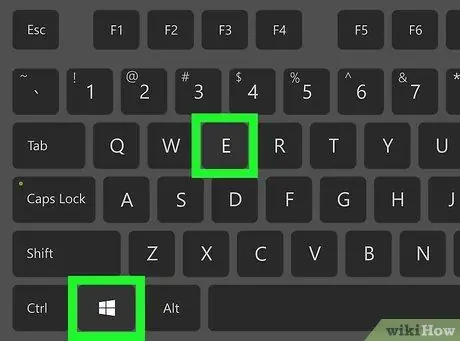
Hatua ya 1. Bonyeza Win + E kufungua Faili ya Kichunguzi
Unaweza pia kufungua File Explorer kwa kubofya ikoni ya folda kwenye menyu ya "Anza".
Ikiwa gari la USB halijasakinishwa tayari, unganisha gari kwanza kwa hatua hii
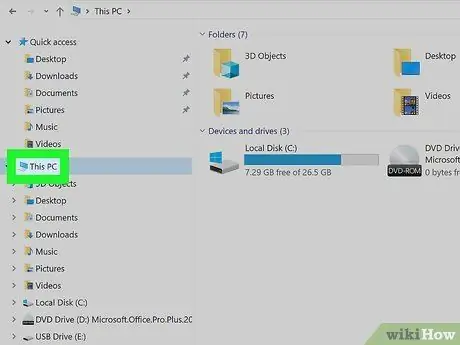
Hatua ya 2. Bonyeza PC hii kwenye kidirisha cha kushoto
Huenda ukahitaji kutembeza kwenye kidirisha ili kuona anatoa.
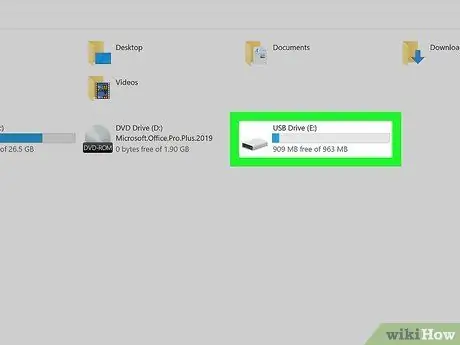
Hatua ya 3. Bonyeza kulia kwenye kiendeshi haraka cha USB
Hifadhi iko chini ya sehemu ya "Vifaa na anatoa". Menyu itapanuka baadaye.
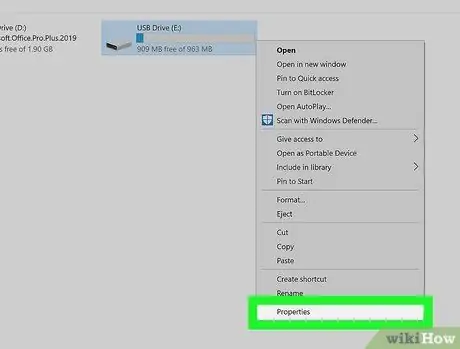
Hatua ya 4. Bonyeza Mali kwenye menyu
Kichupo cha "Jumla" kwenye sanduku la mazungumzo la "Mali" litafunguliwa.
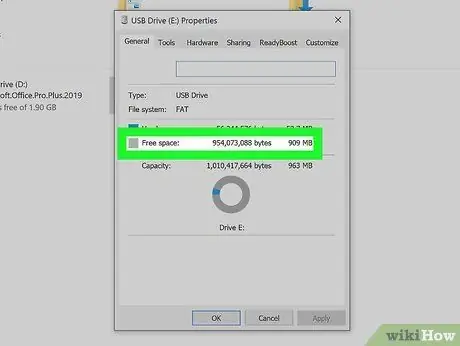
Hatua ya 5. Tafuta habari iliyobaki ya nafasi ya uhifadhi karibu na maandishi "Nafasi ya Bure"
Utaona mchoro wa pai / mduara unaonyesha uwiano wa nafasi ya bure na nafasi iliyotumiwa kwenye gari. Ukubwa wa gari huonyeshwa karibu na "Uwezo", juu ya chati.
Njia 2 ya 3: Kwenye Windows 7 na Matoleo ya Wazee
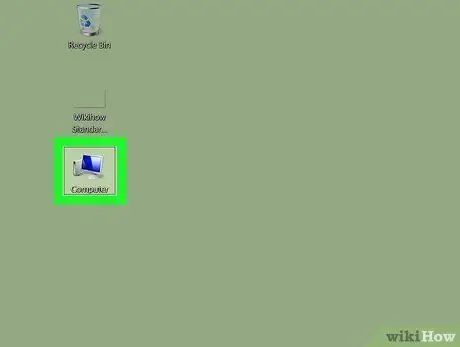
Hatua ya 1. Bonyeza mara mbili ikoni ya Kompyuta kwenye eneo-kazi
Ikoni hii imeandikwa “ Kompyuta yangu ”Ikiwa unatumia Windows XP. Ikiwa hauoni ikoni kwenye eneo-kazi, bonyeza menyu ya "Anza" na uchague " Kompyuta "au" Kompyuta yangu ”.
Ikiwa bado haujaunganisha gari kwenye PC yako, sakinisha gari kwanza kwa hatua hii
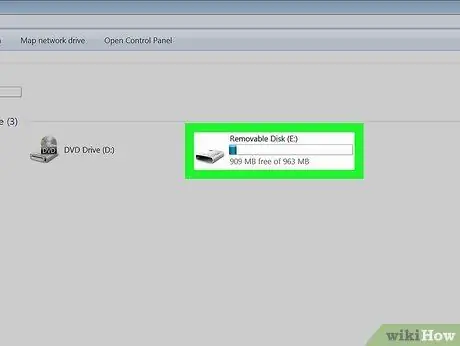
Hatua ya 2. Bonyeza kulia kwenye kiendeshi haraka
Unaweza kuona gari chini ya "Hard Disk Drives" au "Vifaa vilivyo na Hifadhi inayoweza kutolewa" kwenye kidirisha cha kulia. Menyu itapanuka baadaye.
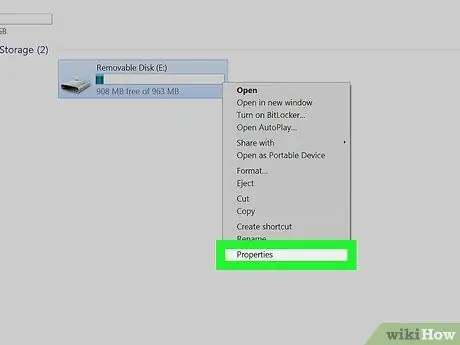
Hatua ya 3. Bonyeza Mali kwenye menyu
Kichupo cha "Jumla" kwenye kisanduku cha mazungumzo cha "Mali" kitaonyeshwa.
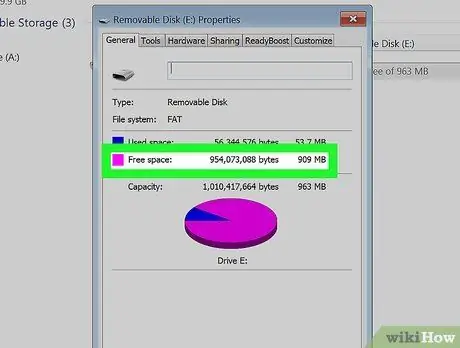
Hatua ya 4. Tafuta habari iliyobaki ya nafasi ya uhifadhi karibu na maandishi "Nafasi ya Bure"
Utaona mchoro wa pai / mduara unaonyesha uwiano wa nafasi ya bure na nafasi iliyotumiwa kwenye gari. Ukubwa wa gari huonyeshwa karibu na "Uwezo", juu ya chati.
Njia 3 ya 3: Kwenye MacOS

Hatua ya 1. Ingiza kiendeshi cha USB kwenye bandari ya USB ya tarakilishi
Baada ya muda, unapaswa kuona ikoni ya kuendesha kwenye desktop.
Ikiwa hauoni ikoni ya kuendesha gari, fungua Kitafuta kwa kubofya aikoni ya uso wa tabasamu yenye sauti mbili kwenye Dock. Unaweza kupata gari kwenye sehemu ya "Vifaa" ya kidirisha cha kushoto
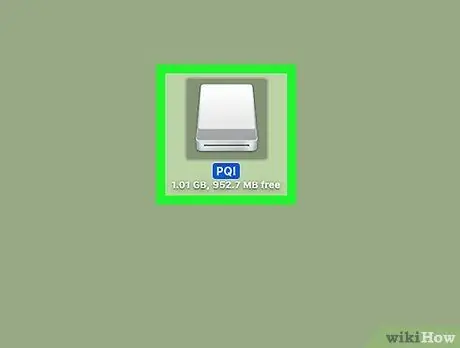
Hatua ya 2. Bonyeza kulia ikoni ya kiendeshi cha USB
Menyu itapanuka baadaye.
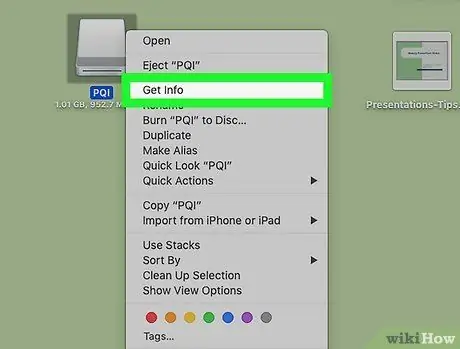
Hatua ya 3. Bonyeza Pata Maelezo kwenye menyu
Dirisha la mazungumzo la "Info" litafunguliwa baadaye.

Hatua ya 4. Tafuta habari kwenye nafasi iliyobaki ya uhifadhi karibu na maneno "Inapatikana"
Habari hii iko chini tu ya sehemu ya "Uwezo" ambayo inaonyesha jumla ya nafasi ya kuhifadhi gari. Thamani au nambari karibu na "Imetumika" inakuambia nafasi inayotumiwa na faili kwenye gari.






